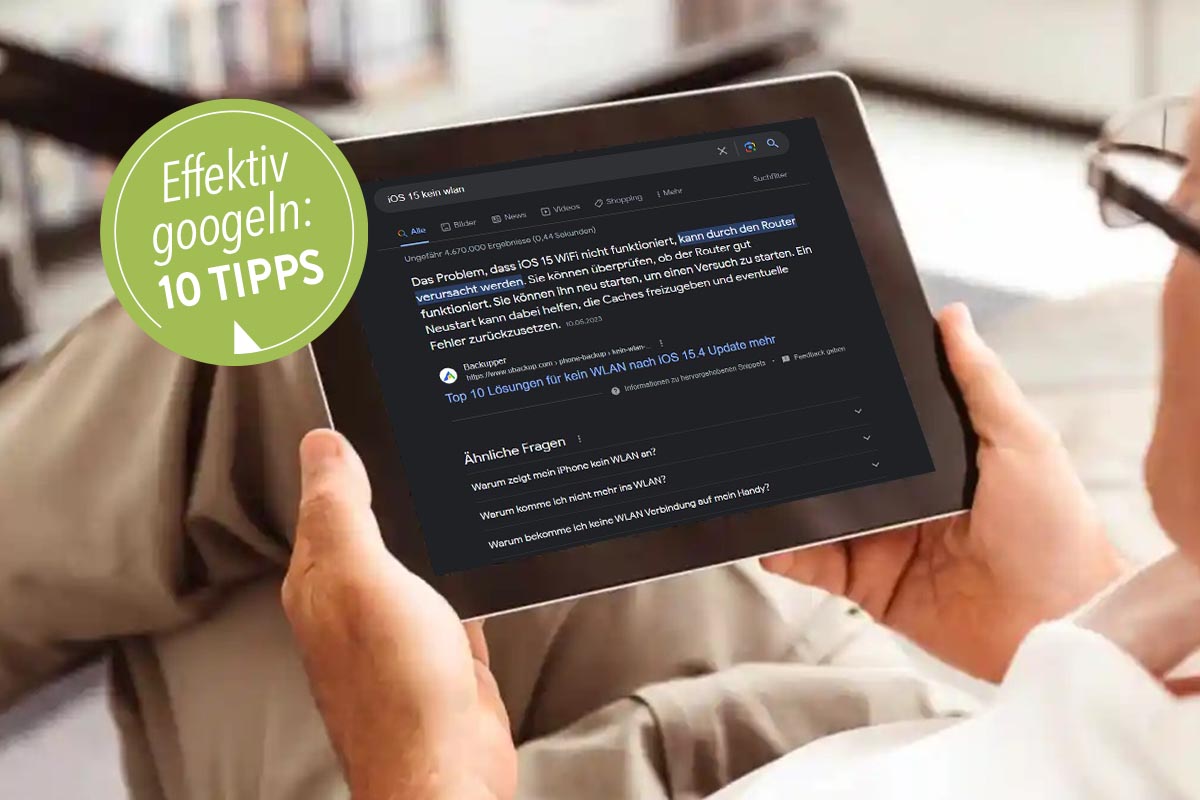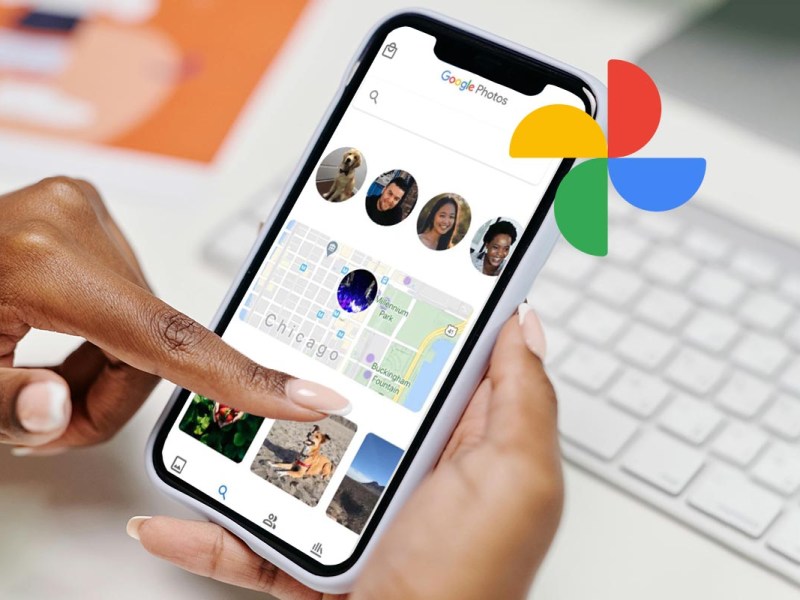Tipp 5: Umgekehrte Bildersuche
Haben Sie ein Foto und wissen nicht ganz genau, was darauf abgebildet ist? Auch dabei kann die Google-Suche helfen. Klicken Sie dazu auf der Google-Startseite oben rechts auf Bilder und anschließend auf das Kamera-Symbol im Suchschlitz der Google-Bildersuche. Nun können Sie entweder eine Internetadresse („URL“) zu einem Foto eingeben oder direkt eine Bilddatei vom PC hochladen. Google gleicht den optischen Aufbau des Bildes danach mit Bildern aus dem Internet ab und liefert im besten Fall gleich die Infos dazu mit – wie im Beispiel die Identifikation des Fotos als „Sibirischer Tiger“.
Google Fotos: Die besten Tipps & Tricks
IMTEST zeigt Ihnen die besten Tipps und Tricks für Google Fotos.
Das funktioniert natürlich am besten bei Bildern mit klaren und nicht persönlichen Motiven. Bei privaten Fotos, etwa Urlaubsbildern oder Porträtfotos, wird Google vermutlich keine guten Treffer anzeigen, es sei denn, es handelt sich um sehr bekannte Personen des öffentlichen Lebens. Dann gibt es im Internet genug Vergleichsbilder mit den entsprechenden Personen.
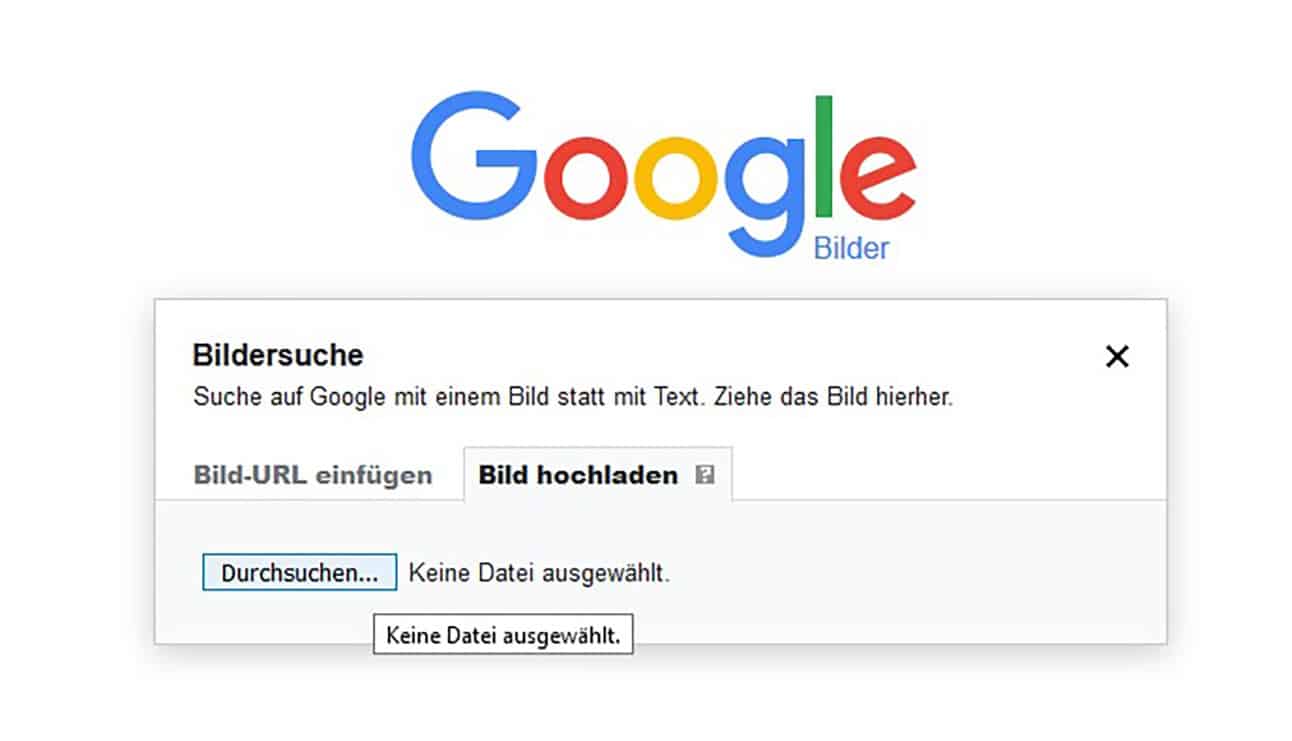
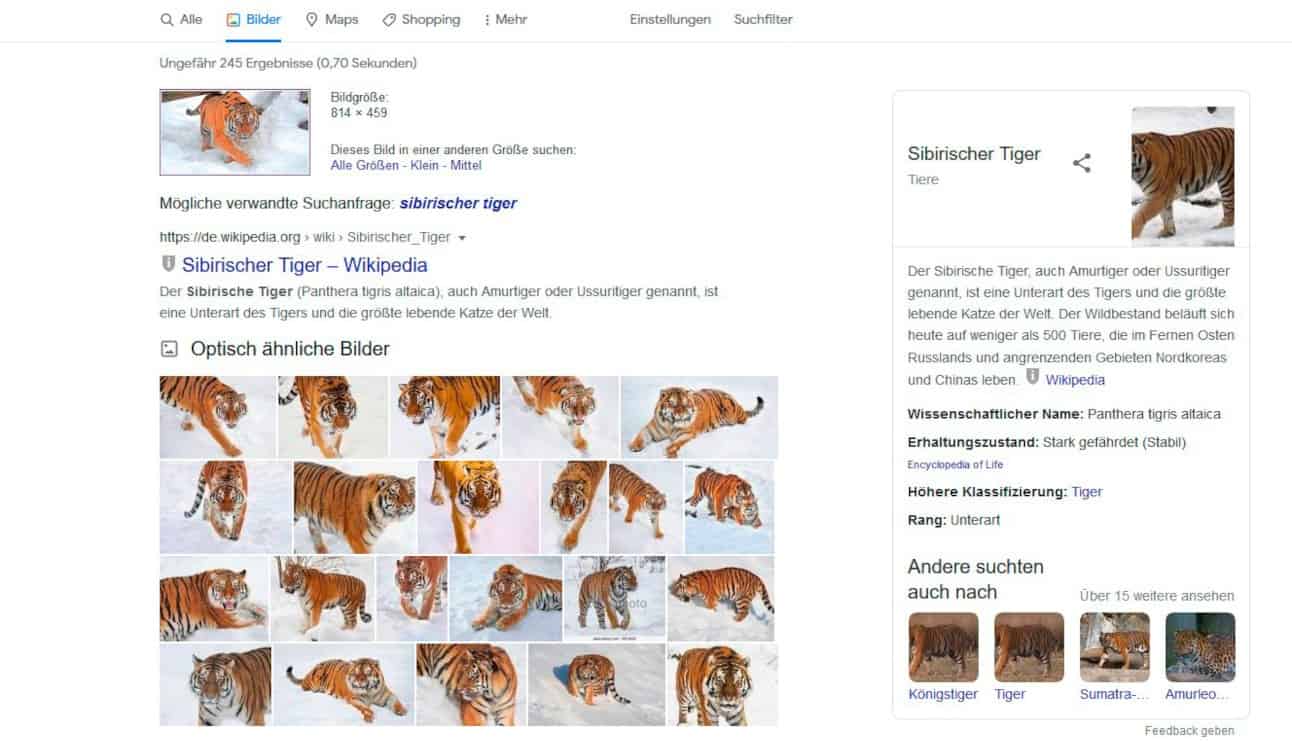
Tipp 6: Personalisierte Google-Suche
Das Geheimnis von Googles Erfolg ist mittlerweile hinreichend bekannt: Google sammelt und speichert die Daten und Aktivitäten seiner Nutzer, wertet sie aus und nutzt sie auch dazu, um Suchergebnisse zu verbessern. Was viele nicht wissen: Das funktioniert standardmäßig auch dann, wenn man gar nicht an einem Google-Konto angemeldet ist, allerdings nur, wenn man stets das gleiche Gerät und den gleichen Browser verwendet. Das bedeutet auch: Google führt zu anderen Suchergebnissen, je mehr Sie die Suche nutzen. Denn der Dienst versucht anhand vorheriger Anfragen herauszufinden, was für den jeweiligen Nutzer wichtig und interessant sein könnte.
Das kann sehr hilfreich sein, aber auch einschränkend, wenn man etwa Informationen sucht, aber vor allem kommerzielle Angebote erhält, weil Google „denkt“, dass man auf Shopping-Tour ist. Wenn Sie das abschalten wollen, klicken Sie in den Suchfilter-Optionen unter dem Suchfeld auf Einstellungen und dann auf Meine Daten in der Google-Suche. Im Folgenden können Sie detailliert einstellen, welche Ihrer Daten Google bei der Suche berücksichtigen soll – egal ob Sie bei einem Konto angemeldet sind oder nicht.
Tipp 7: Feste Phrasen suchen
Im Allgemeinen funktioniert die Google-Suche am besten mit ein paar gut gewählten Stichworten. In einigen Fällen möchte man aber Infos zu ganzen Sätzen oder Zitaten finden. In diesem Fall muss man die gesamte Phrase in Anführungszeichen setzen. Wer also etwas über einen sehr berühmten Satz von John F. Kennedy erfahren will, googelt also am besten direkt nach „Ich bin ein Berliner“.
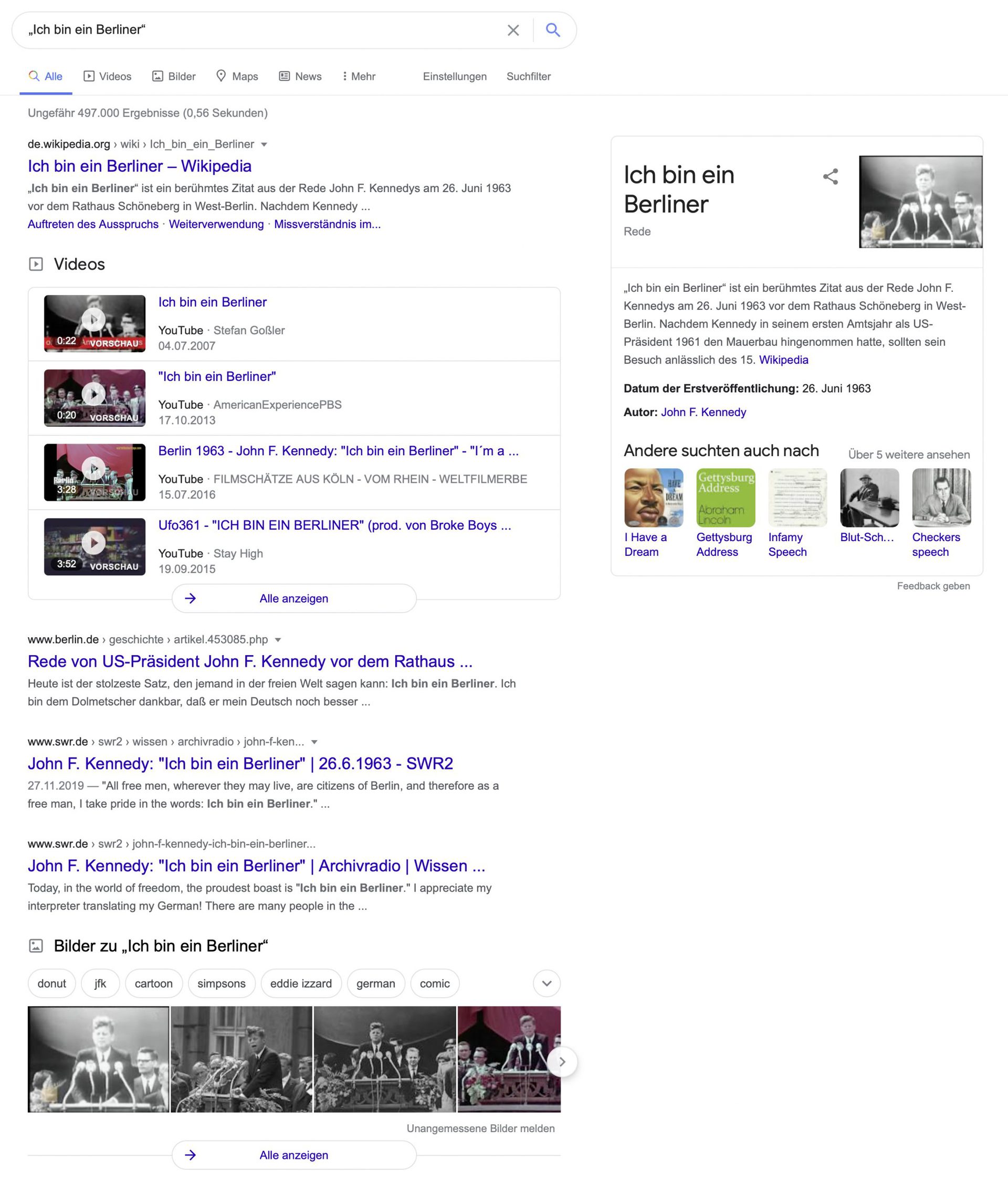
Tipp 8: Platzhalter und Such-Operatoren
Grenzen Sie Ihre Suche bei Google von vornherein ein. Das geht am besten, wenn Sie Operatoren und Platzhalter verwenden. So liefert etwa eine Suche nach „Apple AND Microsoft“ nur Resultate in denen beide Begriffe vorkommen. Nutzen Sie stattdessen den Operator „OR“, finden Sie alle Seiten, die wenigstens einen der beiden Begriffe enthält. Wenn Sie nicht genau wissen, wonach Sie suchen, oder wenn Sie sich inspirieren lassen wollen, nutzen Sie den Platzhalter „*“. Dann liefert etwa eine Suche nach „Nudeln mit *“ unzählige Rezeptideen für Pasta, inklusive der klassischen Nudeln mit Tomatensoße.
Tipp 9: Google-Suche nach Dateien
Google erlaubt auch die Suche nach Dateiformaten wie Word-Dokumente, PDFs oder Excel-Tabellen zum Herunterladen. Das ist hilfreich bei Recherchen etwa nach bestimmten Studien, aber auch bei der einfachen Suche nach einer Bedienungsanleitung. Dazu tippen Sie vor der Eingabe des eigentlichen Suchbegriffs den Zusatz „filetype:“. So spuckt etwa die Google-Suche nach „filetype:pdf Philips Shaver Series 7000 manual deutsch“ sofort die deutsche Bedienungsanleitung für den entsprechenden Rasierer aus – und zwar von vornherein sehr praktisch als PDF-Datei zum Herunterladen.
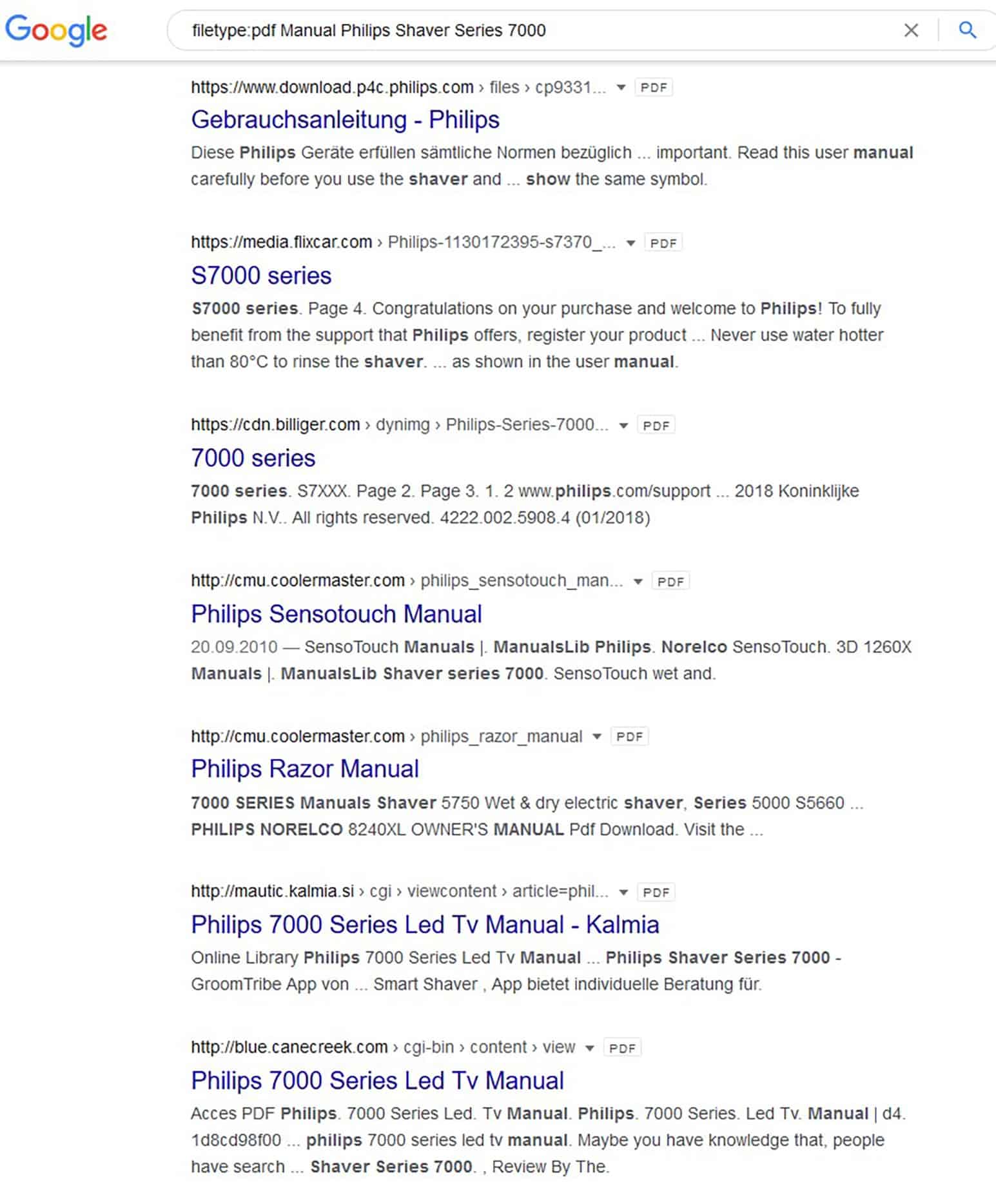
Tipp 10: Webseiten direkt durchsuchen
Sie können mit Google auch gezielt einzelne Webseiten durchsuchen. Dazu müssen Sie Google nur mitteilen, um welche Internetseite es geht. Suchen Sie beispielsweise auf der Webseite von IMTEST gezielt nach Infos zu Smartphones von Samsung, geben Sie bei Google (ohne Anführungszeichen) ein: „Samsung Smartphone site:imtest.de“. Nach ein paar automatisch geschalteten Werbeanzeigen finden Sie nun alle IMTEST-Seiten, die Smartphones von Samsung betreffen.